1.新建退换单
选择网店管家系统中的售后->退换管理->退换登记菜单进入退换登记界面,界面如下:
注意点:
1. 选择订单号,该订单号为之前在WMS订单申请流程中提交到WMS系统中的对应管家订单。
2. 仓库选择与中联网仓系统合作匹配的仓库,如中联网仓。
3. 退货货品信息,默认是在选择订单号后自动带入订单中的货品明细,可以修改货品信息,但要选择已上传到WMS系统的商品信息。
2.退换单审核
选择网店管家系统中的售后->退换管理->退换审核菜单进入退换审核界面,选择一条记录点[审核确认]按钮审核操作,界面如下:
3.退换单入库
选择网店管家系统中的售后->退换管理->退换入库菜单进入退换入库界面,选择一条记录点[收货入库]按钮进行生成入库单,界面如下:
注意点:
1. 收货仓库选择系统基础资料匹配的仓库,如中联网仓仓库。
4.WMS退货入库申请
选择网店管家系统中的库存->委外仓库->入库申请菜单进入入库单申请界面,选择入库原因为退货入库的入库单记录,点[入库申请]按钮提交退货入库单到WMS系统,界面如下:
5.退货入库审核
选择网店管家系统中的库存->入库审核菜单进入入库单审核界面,当中联网仓的仓库人员在WMS系统中入库完成后,选择入库原因为退货入库的入库单记录,点[审核通过]按钮完成审核,界面如下:
注意点:
1.如果中联网仓的仓库人员在WMS系统中未完成入库操作。点[审核通过]弹出以下信息
2.如果WMS系统里是部分收货的,点审核管家中会生成一张冲销单,冲销管家中多入库的商品数,以保证库存的正确性。
6.WMS退货入库单查询
选择网店管家系统中的库存->入库单菜单进入入库单查询界面,右击鼠标选择入库原因为退货入库的记录,点[委外查询]按钮进行查询WMS退货入库单状态进度,界面如下:
<p class="MsoNormal" style="background-colo







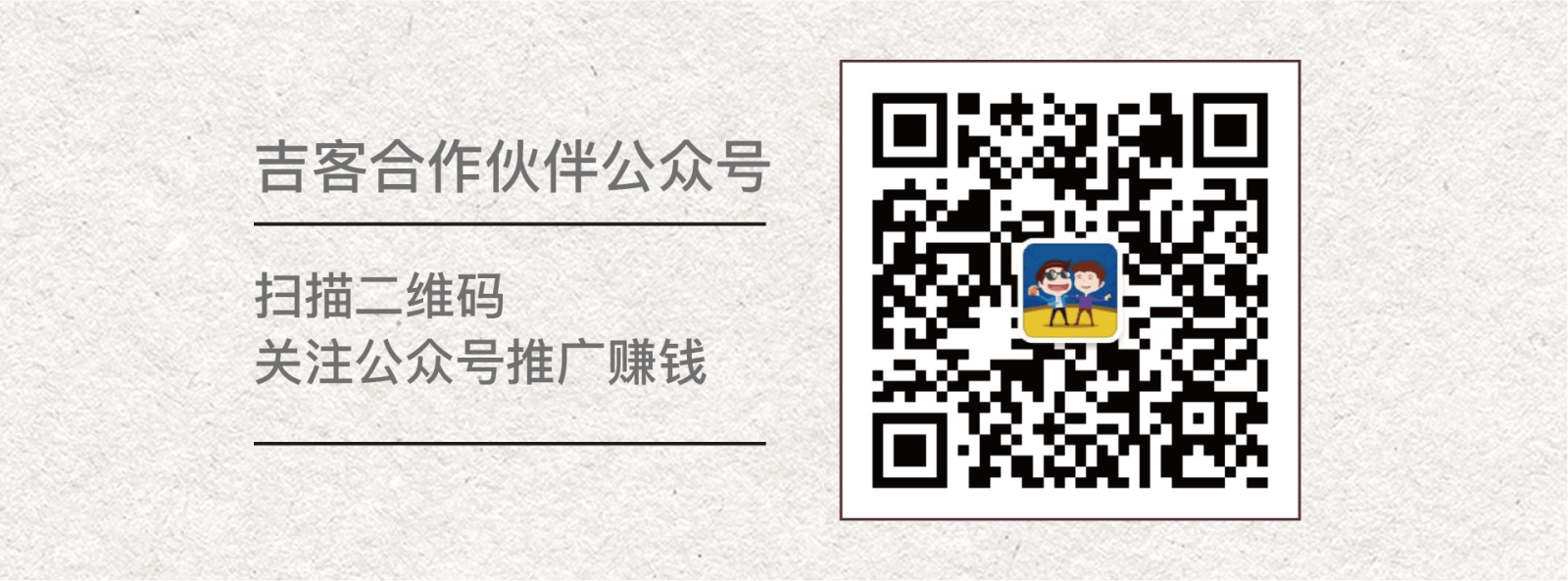
共有条评论 网友评论